- The Storitev Intel SST Parameter Service je bila nepričakovano prekinjena napaka zruši računalnik in jo najdete v dnevnikih napak.
- Morda je kriv nezdružljiv gonilnik, zlonamerna programska oprema ali poškodovane sistemske datoteke.
- Če želite odpraviti napako, posodobite gonilnik, namestite najnovejšo različico operacijskega sistema ali poskusite z drugimi metodami, navedenimi tukaj.
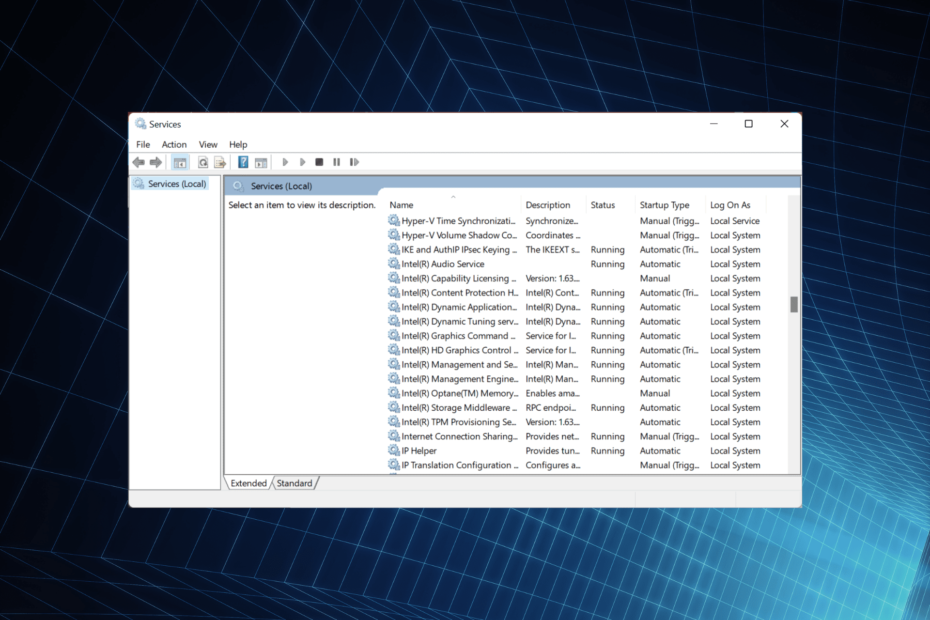
XNAMESTITE TAKO, DA KLIKNETE NA PRENOS DATOTEKE
Ta programska oprema bo poskrbela, da bodo vaši gonilniki vedno delovali in vas tako zaščitili pred običajnimi računalniškimi napakami in okvarami strojne opreme. Zdaj preverite vse gonilnike v treh preprostih korakih:
- Prenesite DriverFix (preverjena datoteka za prenos).
- Kliknite Zaženi skeniranje za iskanje vseh problematičnih gonilnikov.
- Kliknite Posodobite gonilnike da dobite nove različice in se izognete okvaram sistema.
- DriverFix je prenesel 0 bralcev ta mesec.
Na računalniku teče kup storitev in gonilnikov za optimalno delovanje, vendar ti pogosto ne delujejo pravilno. Povezana težava, o kateri je poročalo več uporabnikov, je bila, da se je njihov računalnik zaustavil in
dnevnik napak za to prebrati Storitev Intel SST Parameter Service je bila nepričakovano prekinjena.Microsoft je priznal težavo in uporabnikom priporočil namestitev najnovejše različice ustreznega gonilnika, vendar se stvari ne zdijo tako preproste.
Zato smo pregledali več forumov, da bi ugotovili, kaj je delovalo pri uporabnikih, ki so naleteli na Storitev Intel SST Parameter Service je bila nepričakovano prekinjena dnevnik napak in našteli najučinkovitejše rešitve.
Kaj je parameter Intel SST?
Parameter Intel SST vam omogoča veliko nadzora nad procesorjem skupaj z možnostjo spreminjanja zvoka. Njegov gonilnik je naletel na težave z združljivostjo z operacijskim sistemom Windows 11, zaradi česar se je računalnik vsake toliko časa zrušil.
Težava je bila bolj izrazita, ko so imeli uporabniki svoje prenosnike na baterije, vendar se je lahko zgodila tistim, ki so bili priključeni na vir napajanja ali celo namizju. In ta posebna napaka je bila ugotovljena tudi v prejšnjih iteracijah sistema Windows.
Če še niste nadgradili na Windows 11, je priporočljivo, da najprej posodobite gonilnik z metodo, navedeno tukaj, in šele nato nadgradite na najnovejšo ponovitev.
Zdaj, ko dobro razumete Storitev Intel SST Parameter Service je bila nepričakovano prekinjena napako, popeljali vas bomo skozi rešitve zanjo.
Kaj naj naredim, če se storitev parametrov Intel SST nepričakovano prekine?
1. Posodobite gonilnik
- Lansirajte zanesljiv in hiter spletni brskalnik, odprto Google, in poiščite Gonilnik Intel SST.
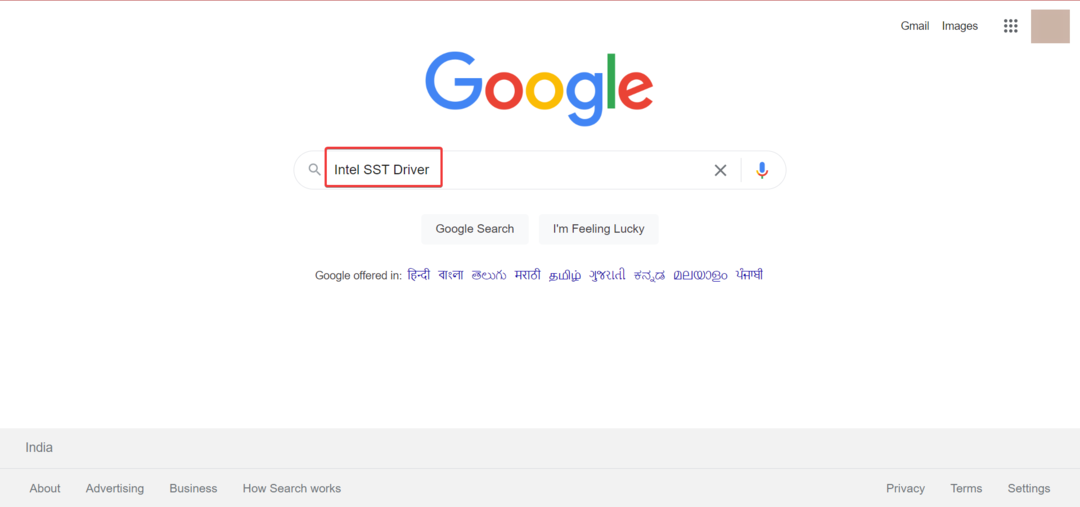
- Kliknite na Gonilnik Inter Smart Sound Technology (Intel SST). rezultat tukaj.
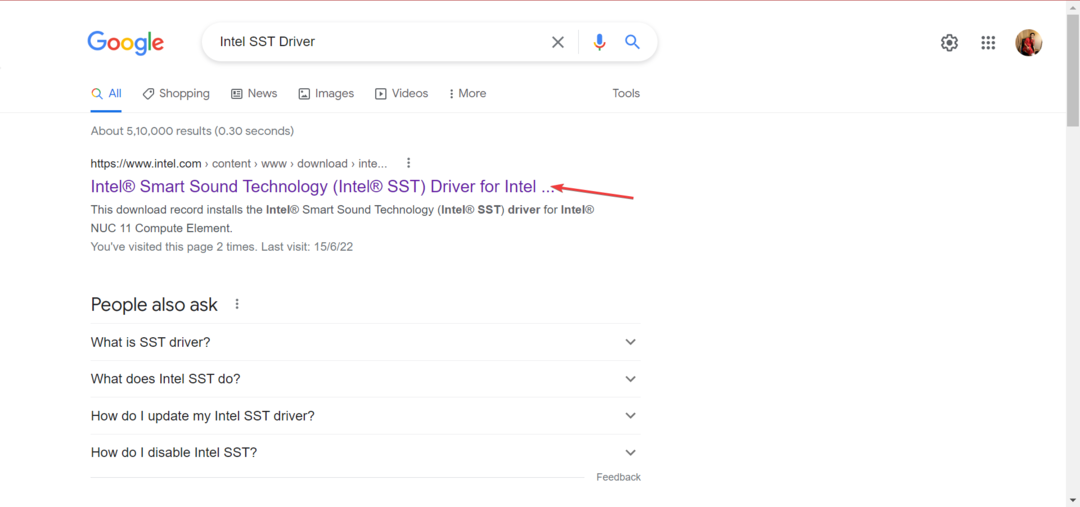
- Kliknite na Prenesi gumb.
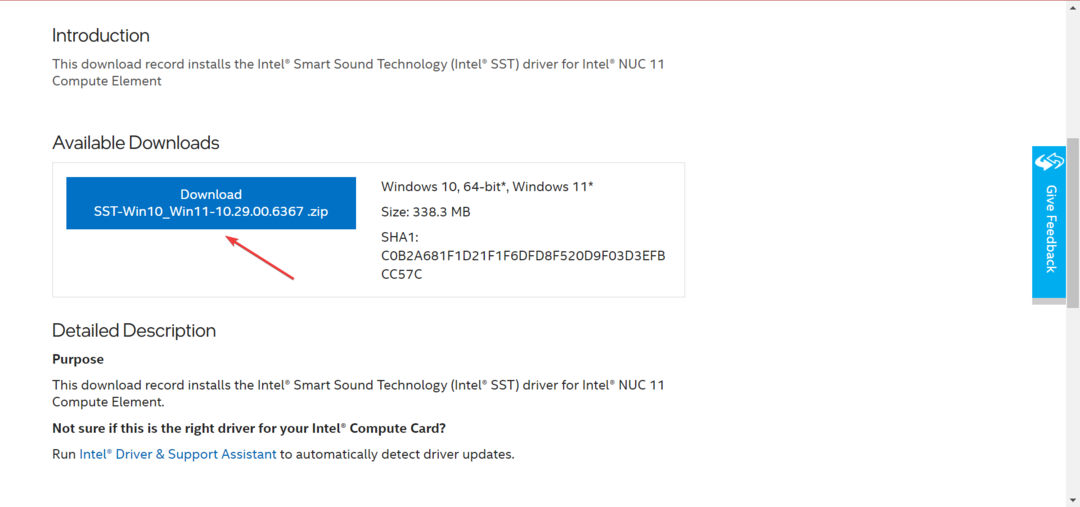
- Zdaj kliknite Sprejemam pogoje licenčne pogodbe za začetek prenosa.
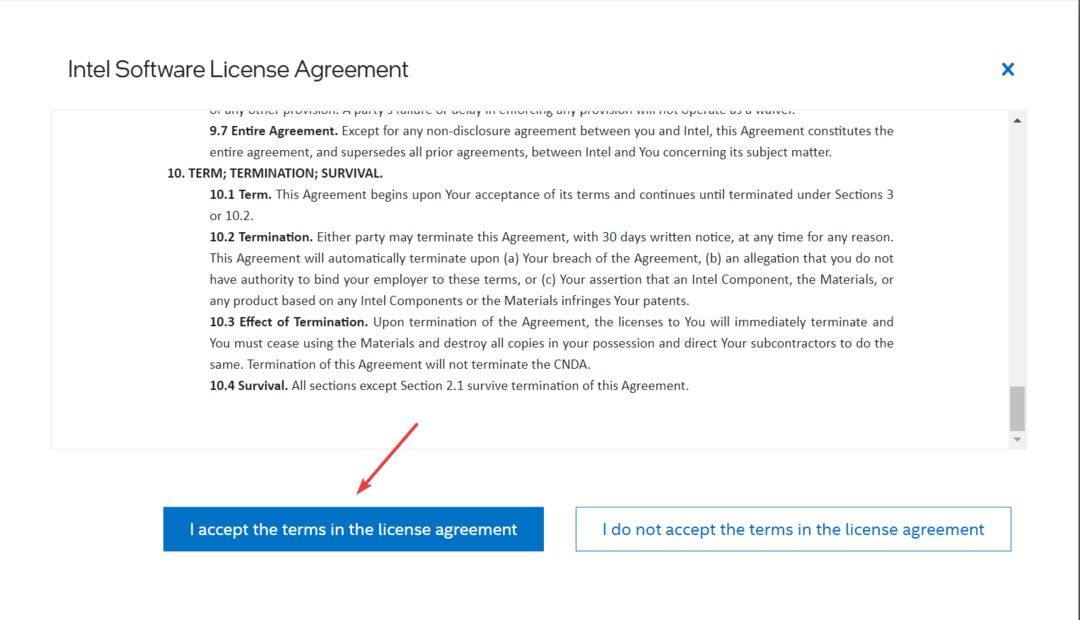
- Ko je datoteka prenesena, pojdite na mesto, kjer je shranjena, jo kliknite z desno tipko miške in izberite Ekstrahiraj vse
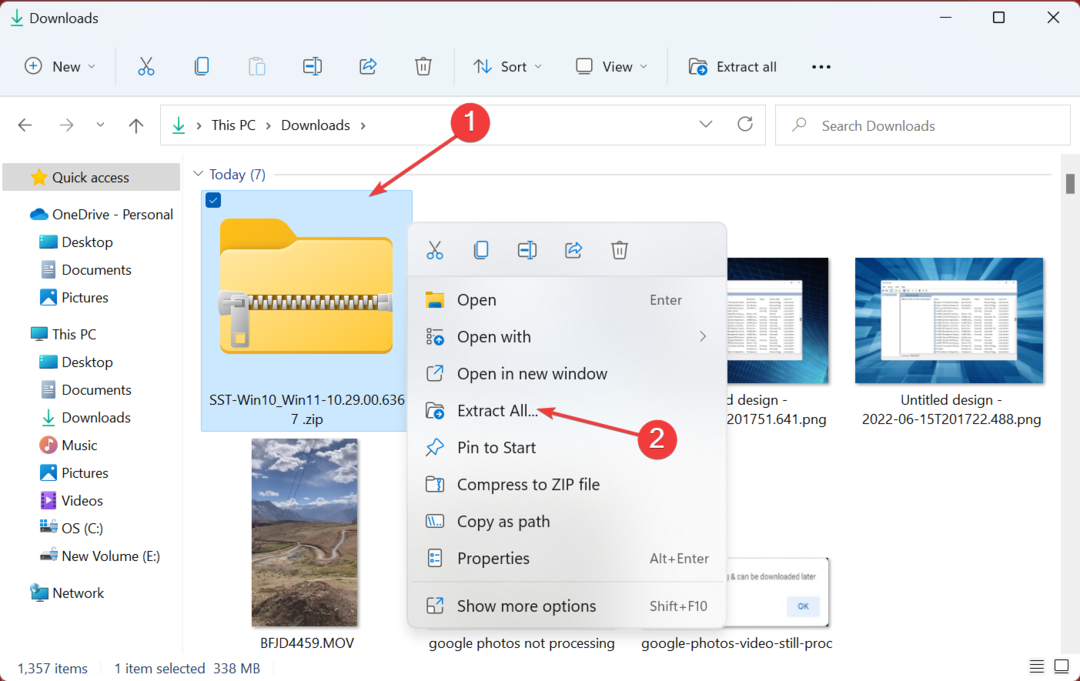
- Kliknite na Prebrskaj če želite izbrati drugo lokacijo kot privzeto izbrano za ekstrahirane datoteke, označite potrditveno polje za Pokaži ekstrahirane datoteke, ko so dokončane, in nato kliknite na Izvleček.
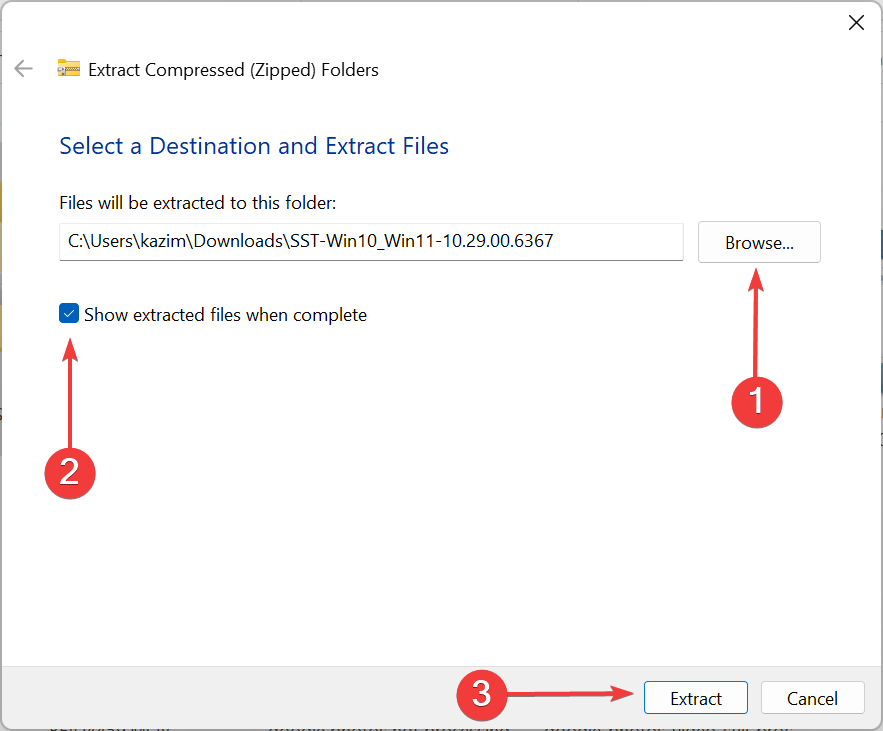
- Ko končate, pritisnite Windows + S odpreti Iskanje meni, vnesite Upravitelj naprav v besedilno polje in kliknite ustrezni rezultat iskanja.
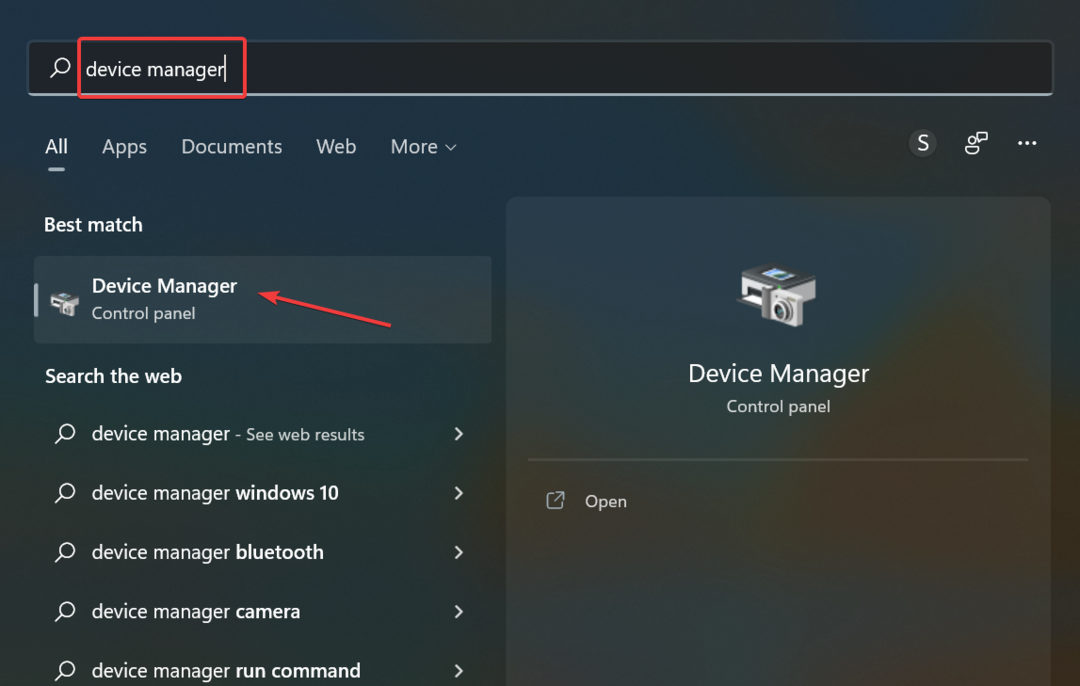
- Zdaj dvokliknite na Sistemske naprave vstop.
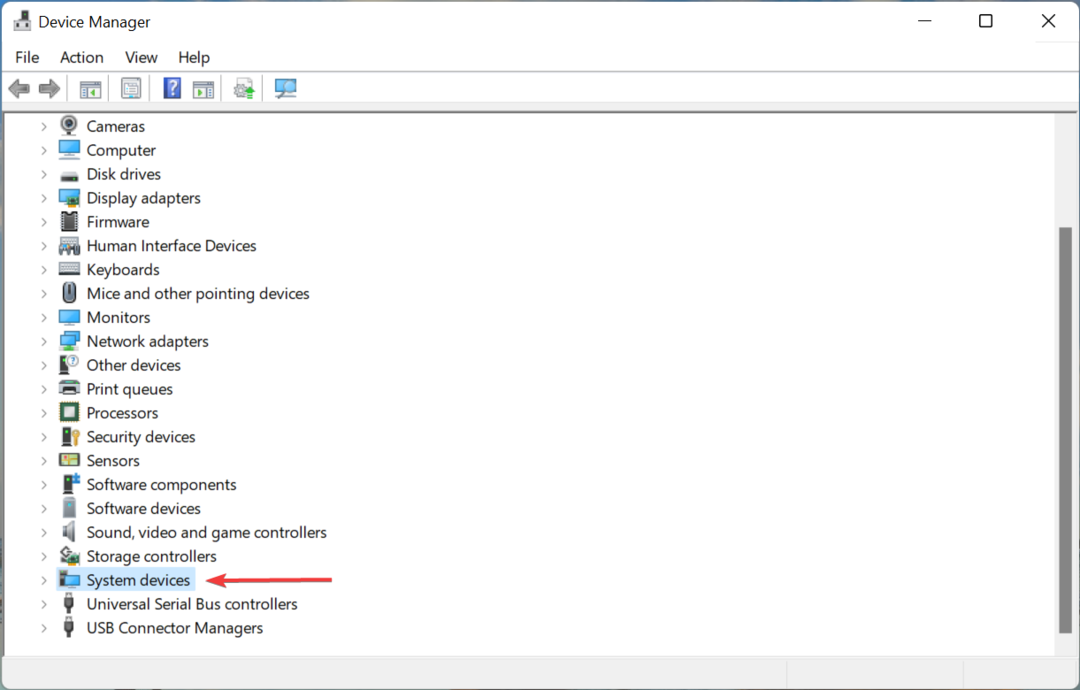
- Desni klik na Zvočni krmilnik Intel Smart Sound Technology (Intel SST).in izberite Posodobite gonilnik.
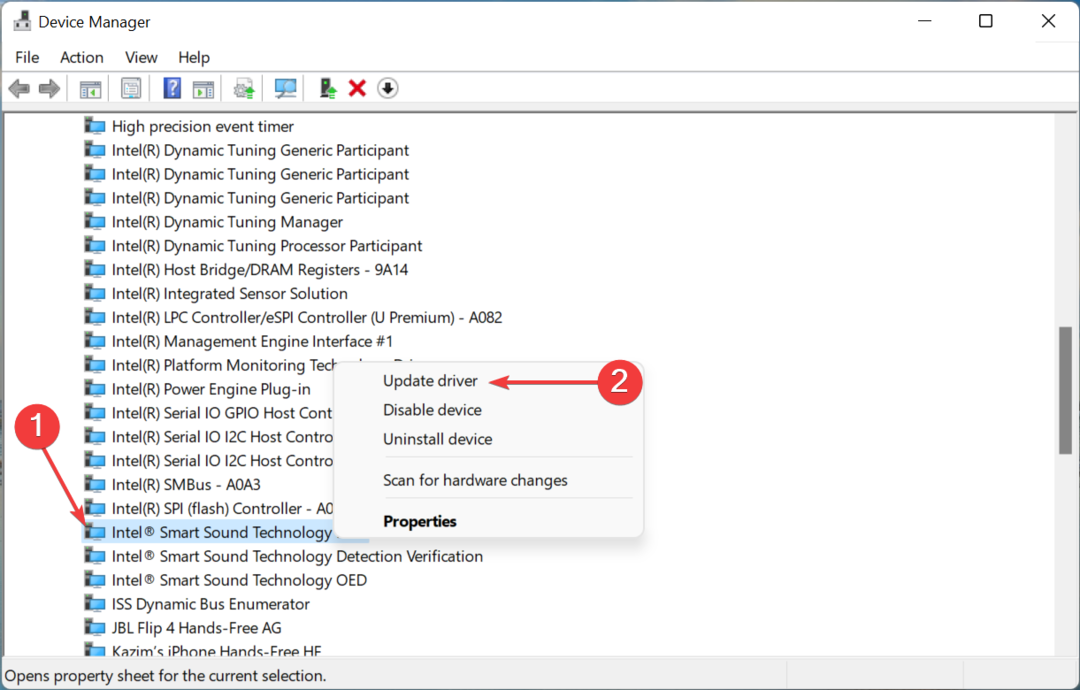
- Kliknite na Prebrskaj moj računalnik za gonilnike.
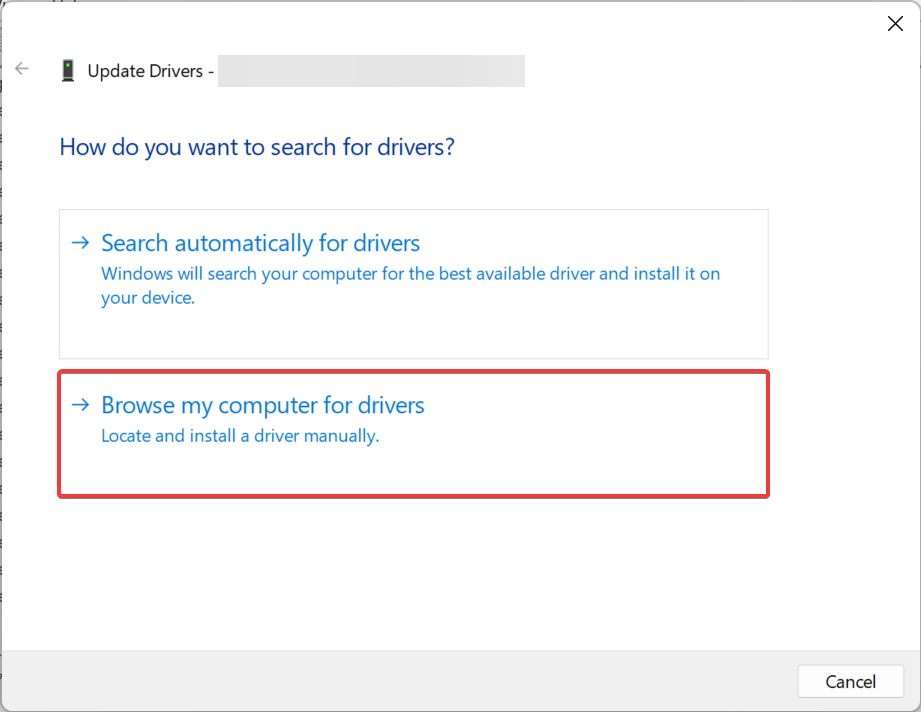
- Kliknite na Prebrskaj da poiščete in izberete različico, ki ste jo pravkar namestili.
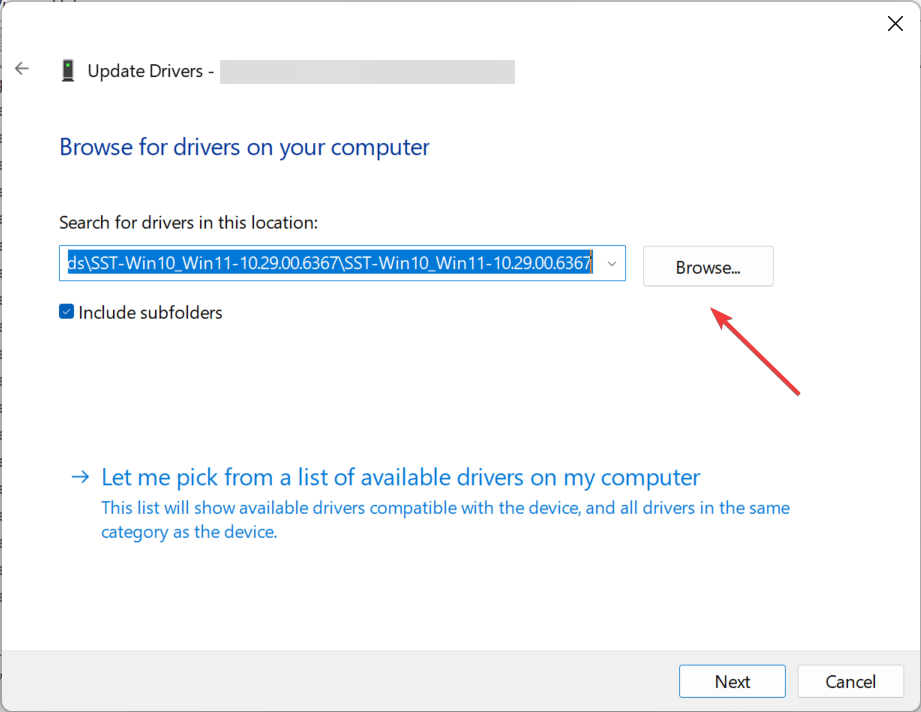
- Zdaj se pomaknite do mesta, kjer so shranjene ekstrahirane datoteke, izberite mapo in kliknite v redu.
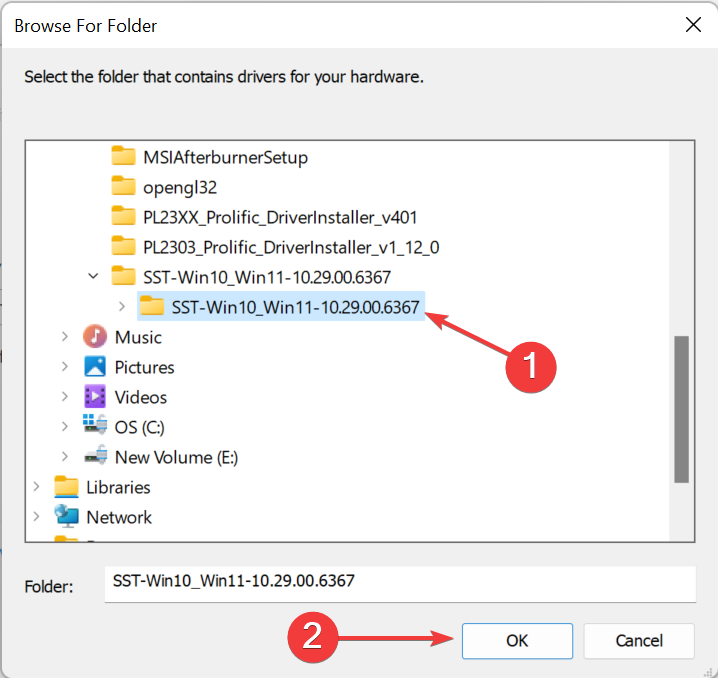
- Kliknite Naslednji in počakajte, da se namesti najnovejša različica gonilnika.
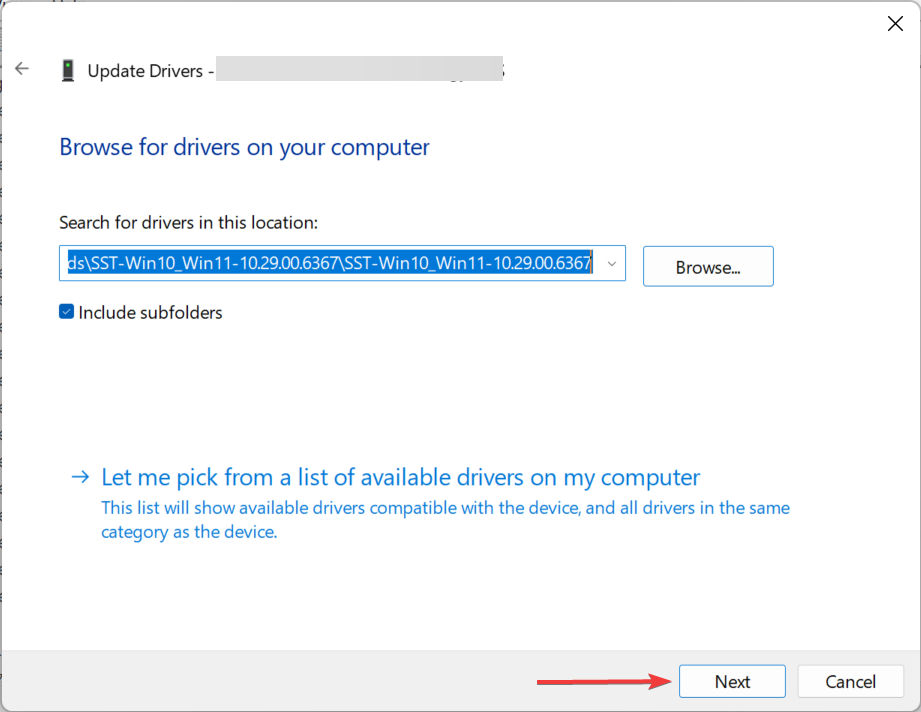
Pri posodabljanju gonilnika se prepričajte, da nameščate različico 10.30.00.5714 in novejšo ali 10.29.00.5714 in novejšo.
Različica gonilnika so tukaj zadnje štiri številke. Čeprav smo namestili različico 10.29.00.6367, bo morda v prihodnosti, ko boste poskusili s temi koraki, navedena novejša.
Ko končate s koraki, preverite, ali je Storitev Intel SST Parameter Service je bila nepričakovano prekinjena napaka je odpravljena.
Prosimo, bodite previdni pri nameščanju različice gonilnika, ker lahko gonilnik, ki se ne ujema, povzroči resne napake, kot je BSoD. Če želite zagotoviti, da ste namestili pravilen gonilnik, uporabite DriverFix.
To je lahko in preprosto orodje, ki uporablja ogromno podatkovno bazo gonilnikov za prepoznavanje vaše strojne opreme in njenih ustreznih gonilnikov. Samodejno jih prenese in namesti ter redno posodablja.
⇒ Pridobite DriverFix
2. Zaženite skeniranje DISM in SFC
- Pritisnite Windows + S za zagon Iskanje meni, vnesite Terminal v besedilnem polju z desno miškino tipko kliknite rezultat iskanja in izberite Zaženi kot skrbnik.
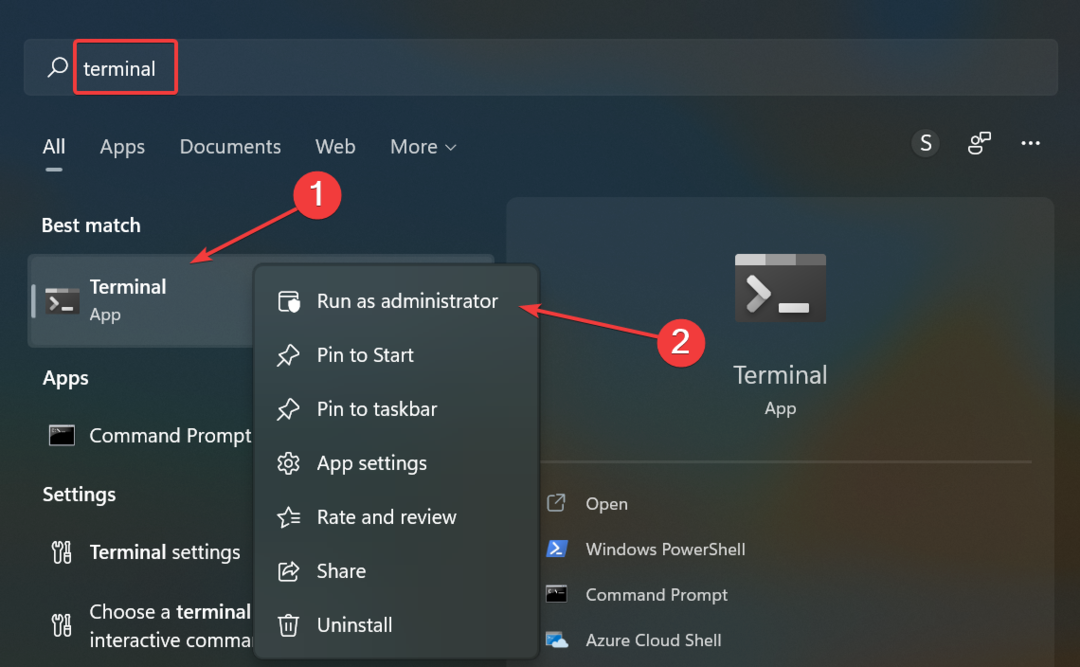
- Kliknite ja v UAC (Nadzor uporabniškega računa) poziv, ki se pojavi.
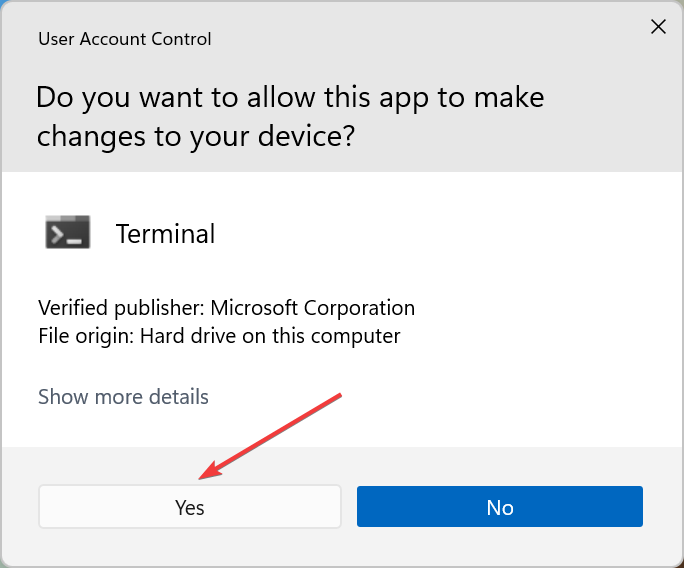
- Pritisnite Ctrl + Shift + 2 za zagon Ukazni poziv v novem zavihku.
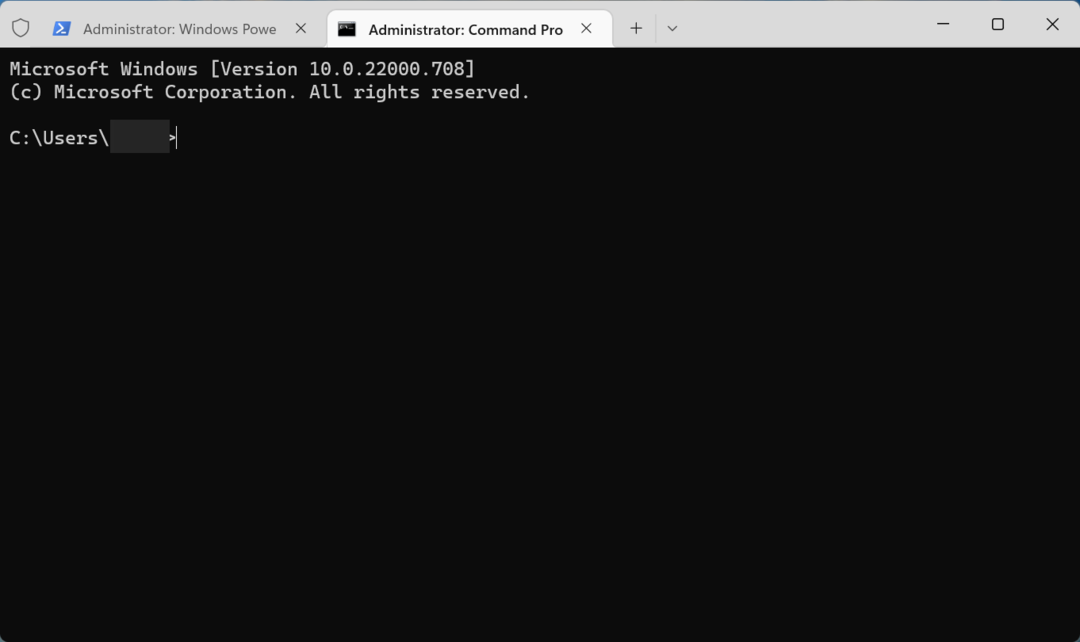
- Prilepite naslednje ukaze enega za drugim in pritisnite Vnesite po vsakem zagonu DISM orodje:
DISM.exe /Online /Cleanup-image /ScanhealthDISM.exe /Online /Cleanup-image /Restorehealth - Ko končate, izvedite naslednji ukaz za zagon SFC skeniranje:
sfc /scannow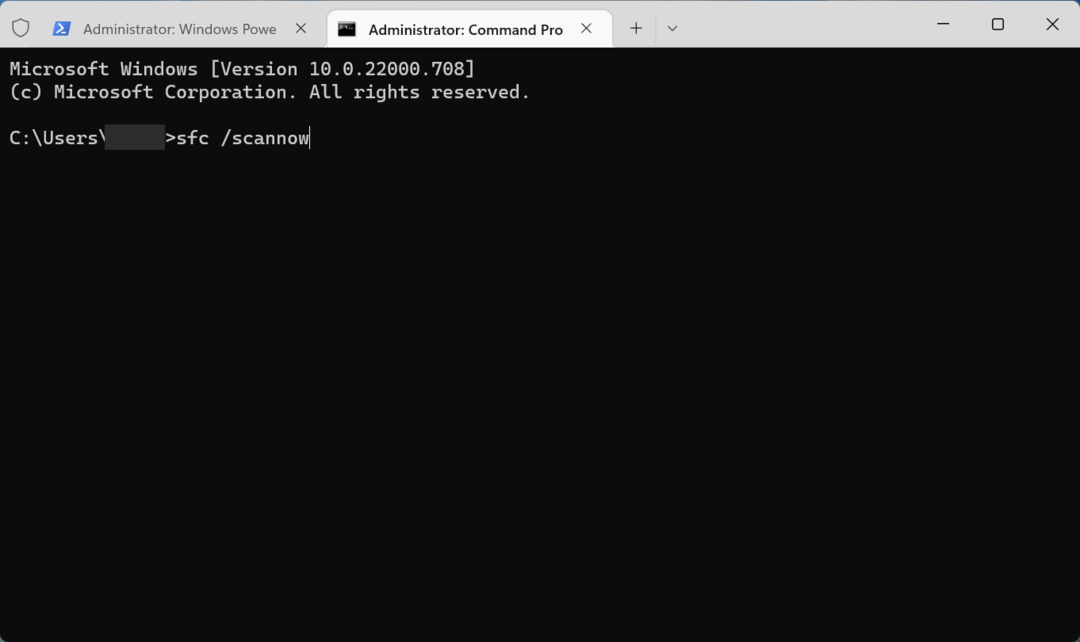
DISM (Servisiranje in upravljanje razmestitvene slike) orodje in SFC (Preverjevalnik sistemskih datotek) skeniranje lahko pomaga popraviti poškodovane sistemske datoteke, kar je eden od razlogov za Storitev Intel SST Parameter Service je bila nepričakovano prekinjena napaka. Če ti ne delujejo, pojdite na naslednjo metodo.
3. Posodobite Windows 11
- Pritisnite Windows + jaz za zagon nastavitve aplikacijo in izberite Windows Update zavihek z leve.
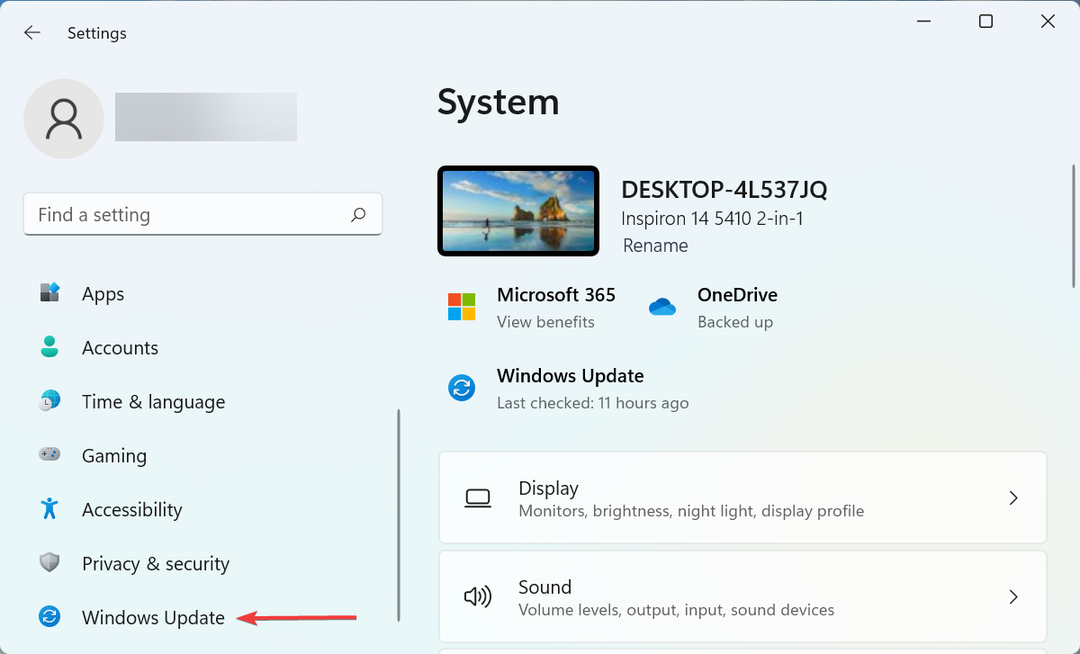
- Kliknite na Preveri za posodobitve na desni.
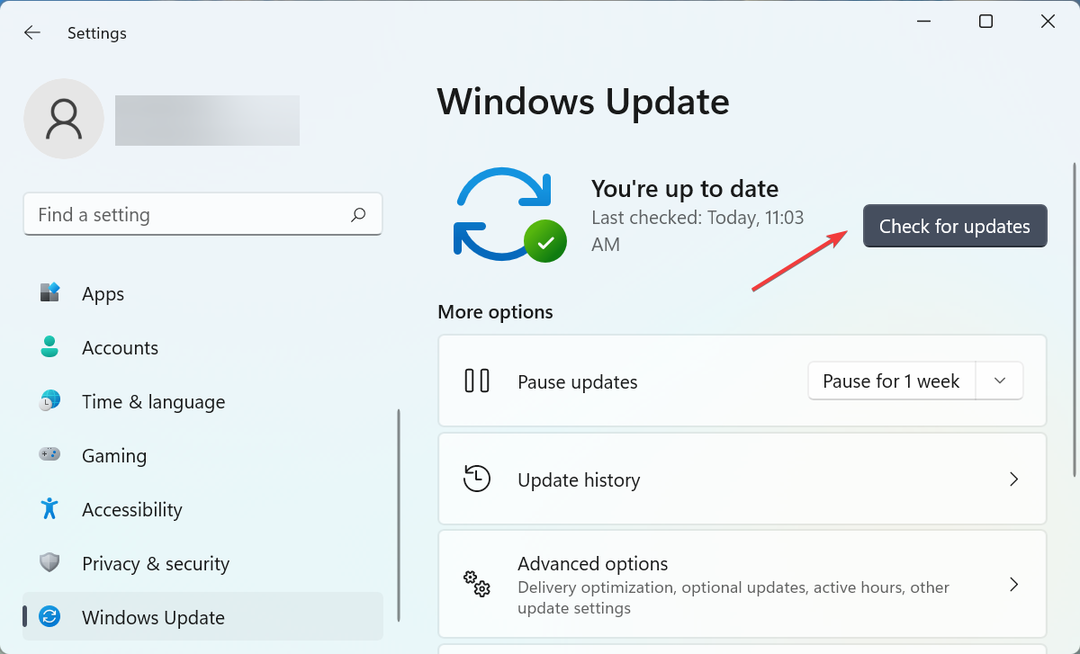
- Zdaj, če je posodobitev navedena, kliknite na Prenesite in namestite gumb, da ga dobite.
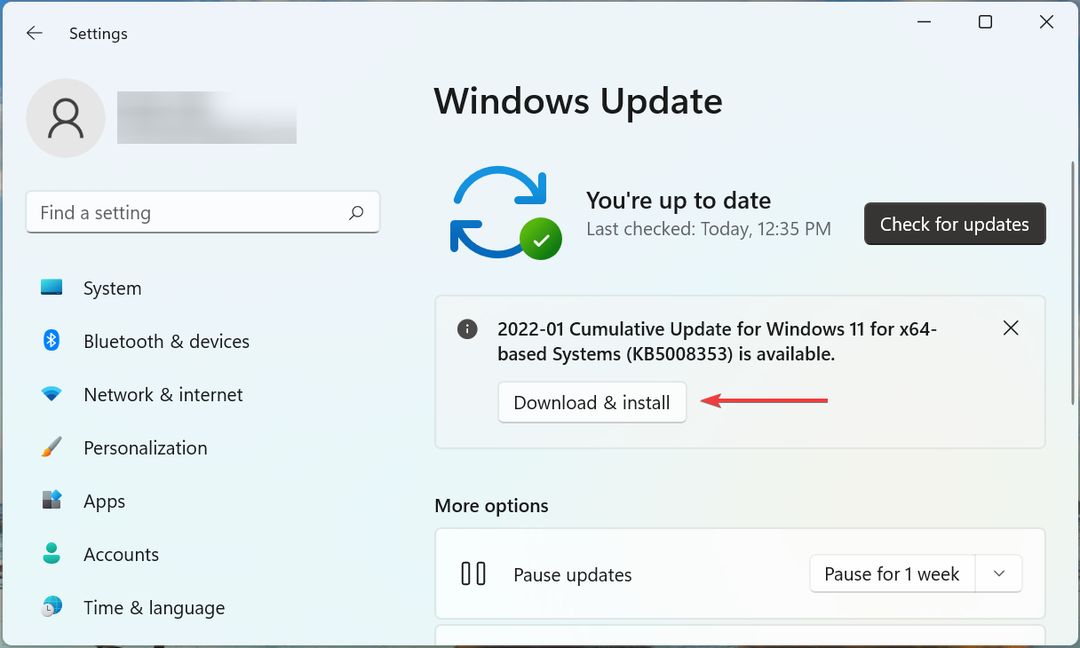
4. Izklopite zvočne izboljšave
- Pritisnite Windows + jaz za zagon nastavitve, in kliknite na Zvok na desni v Sistem zavihek.
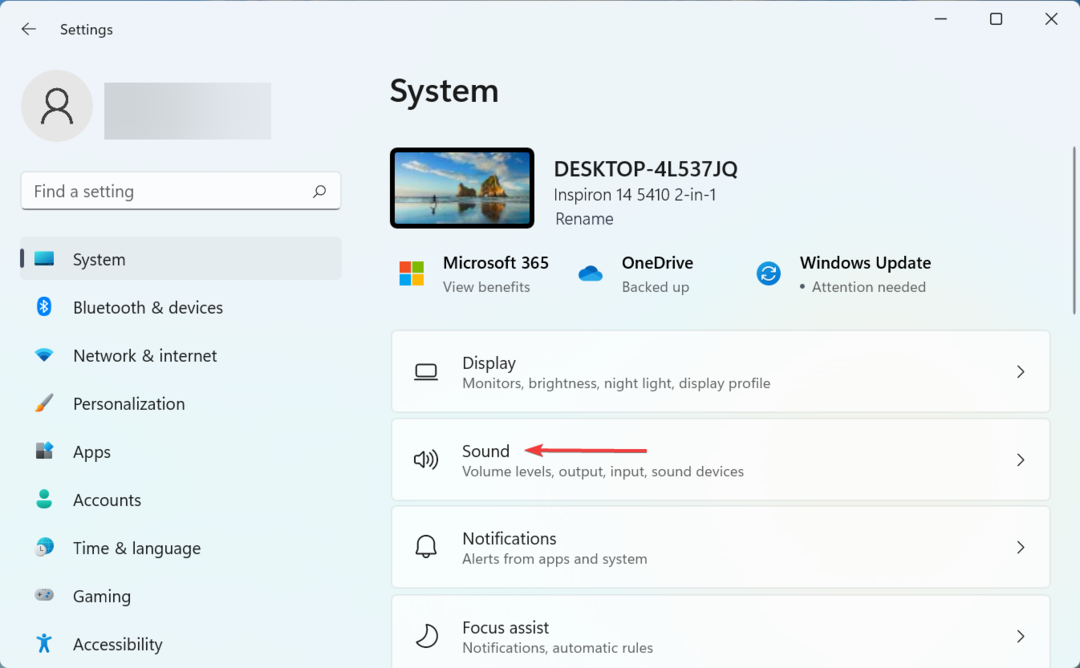
- Na seznamu izberite zvočnik, ki ga uporabljate.
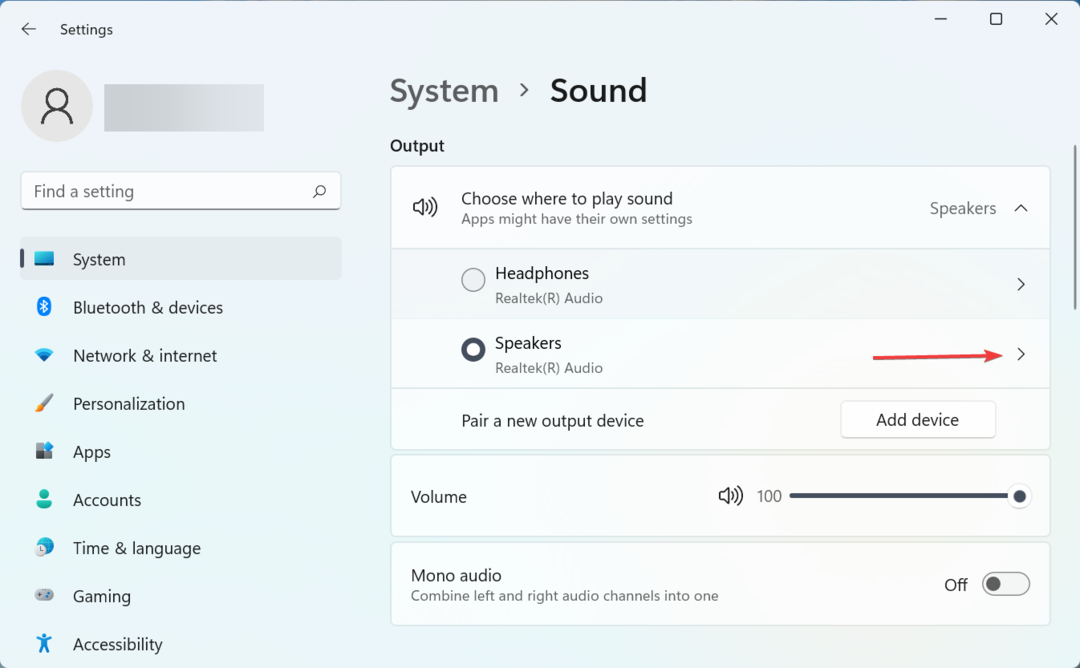
- Pomaknite se navzdol in izklopite stikalo za Izboljšan zvok.
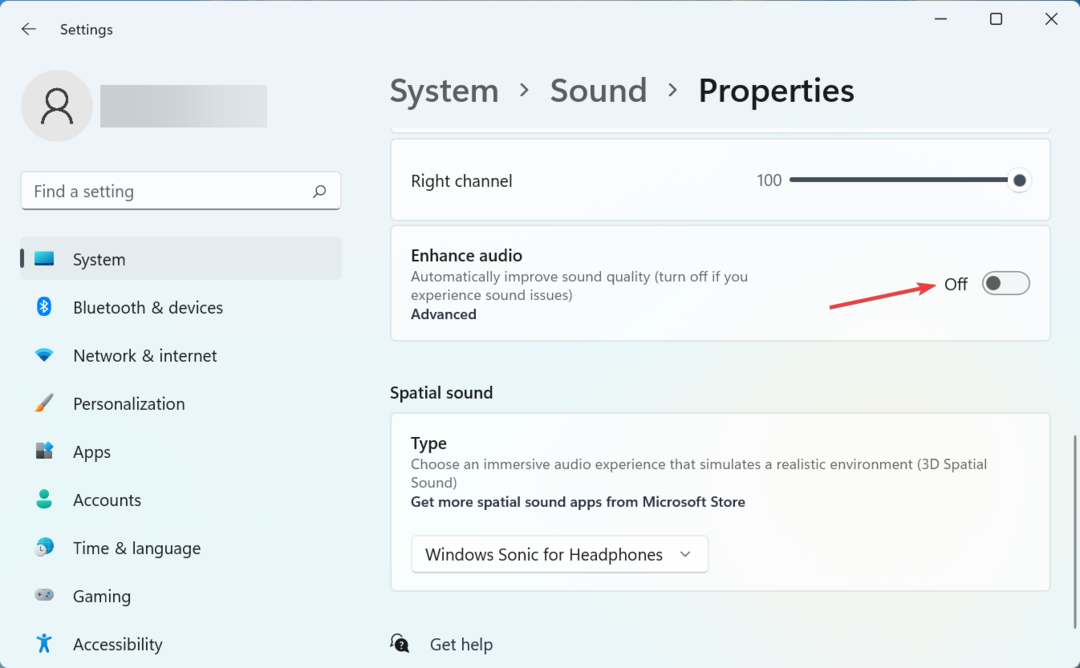
Zvočne izboljšave se za učinkovito delovanje zanašajo na Intel Smart Sound Technology. Onemogočanje zvočnih izboljšav je pomagalo mnogim uporabnikom. Torej, poskusite in preverite, ali Storitev Intel SST Parameter Service je bila nepričakovano prekinjena napaka je odpravljena.
- Amazon Prime Video ne deluje v Chromu: 3 načini, kako to popraviti
- Ne morete spremeniti jezika prikaza v sistemu Windows 11? Tukaj je popravek
- 3 enostavni načini za namestitev RSAT v Windows 11
- 4 potrjeni nasveti za namestitev sistema Windows 11 na nepodprt procesor
- 5 hitrih načinov za skupno rabo zaslona Windows 11 s televizorjem
5. Onemogočite storitev Intel SST
- Pritisnite Windows + R za zagon Teči ukaz, vnesite storitve.msc v besedilno polje in kliknite v redu.
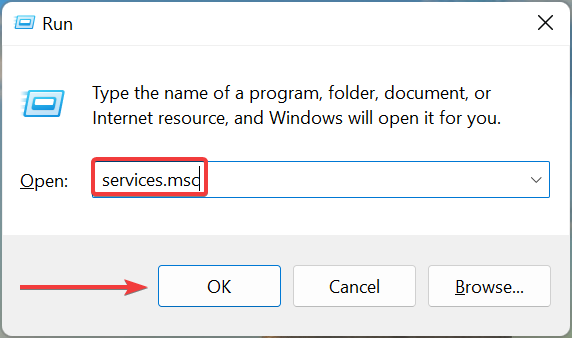
- Poiščite Storitev parametrov Intel SST, z desno miškino tipko kliknite nanj in izberite Lastnosti iz kontekstnega menija.
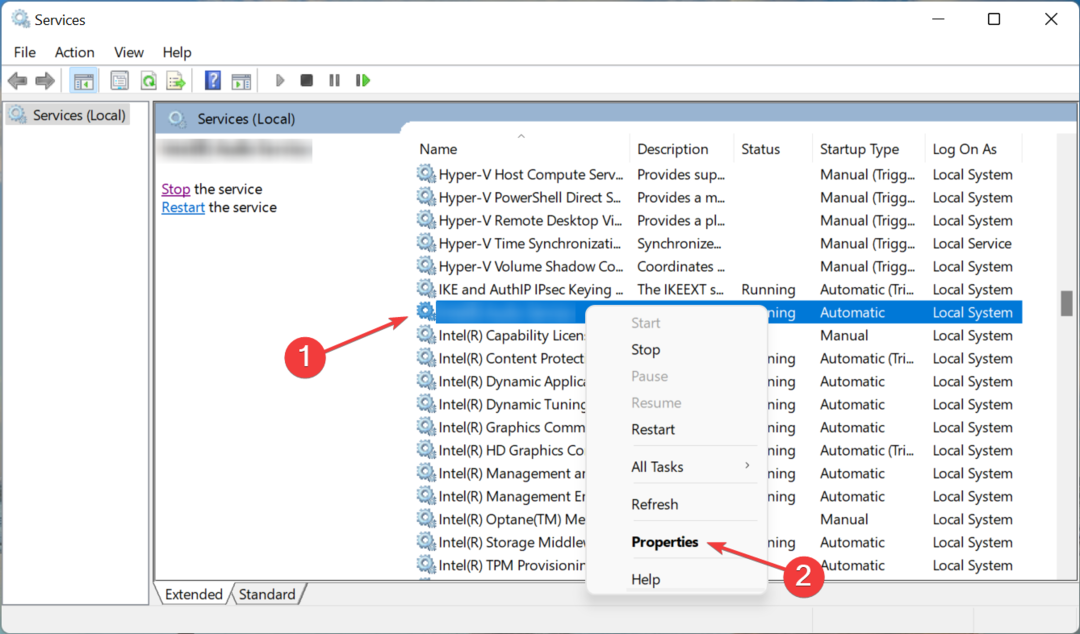
- Če se storitev trenutno izvaja, kliknite na Stop gumb.
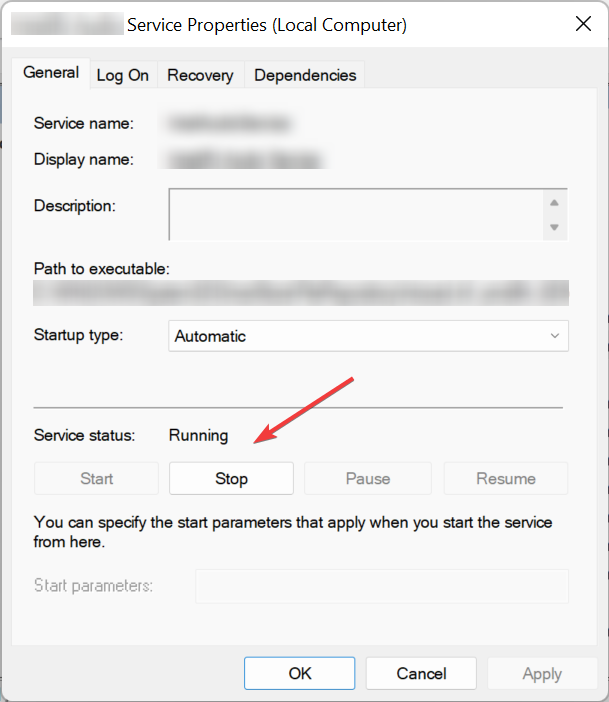
- Nato kliknite na Vrsta zagona spustnem meniju in izberite Onemogočeno.
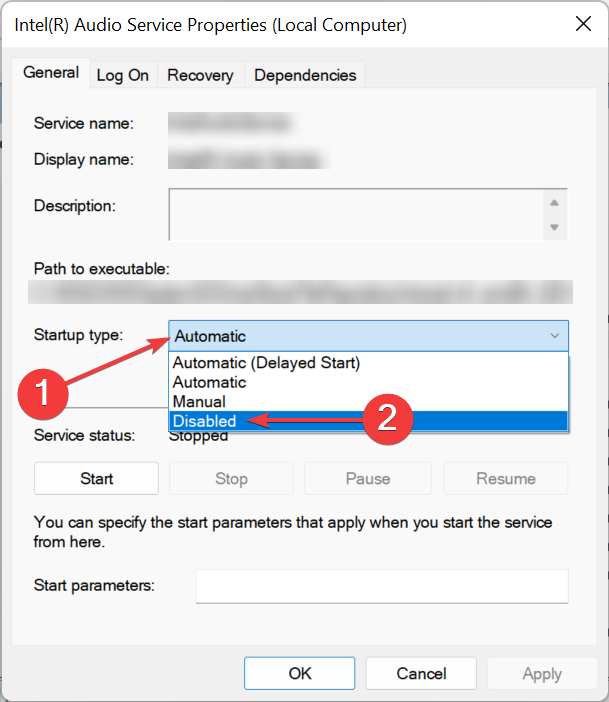
- Ko končate, kliknite na v redu na dnu, da shranite spremembe.
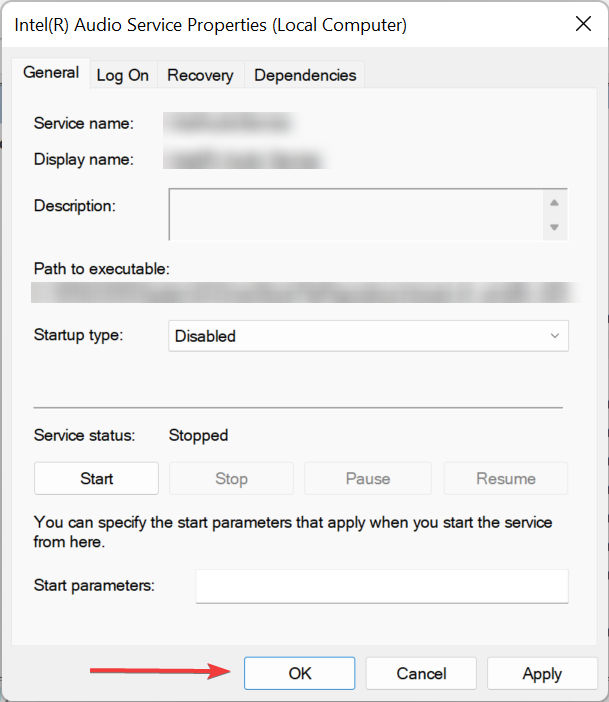
Lažji način za popravilo Storitev Intel SST Parameter Service je bila nepričakovano prekinjena napaka je onemogočanje prav te storitve. Ta popravek je deloval pri mnogih uporabnikih, vendar ne pozabite, da lahko rahlo vpliva na delovanje računalnika.
6. Iskanje zlonamerne programske opreme
- Pritisnite Windows + S za zagon Iskanje meni, vnesite Varnost sistema Windows v besedilno polje in kliknite ustrezni rezultat iskanja.
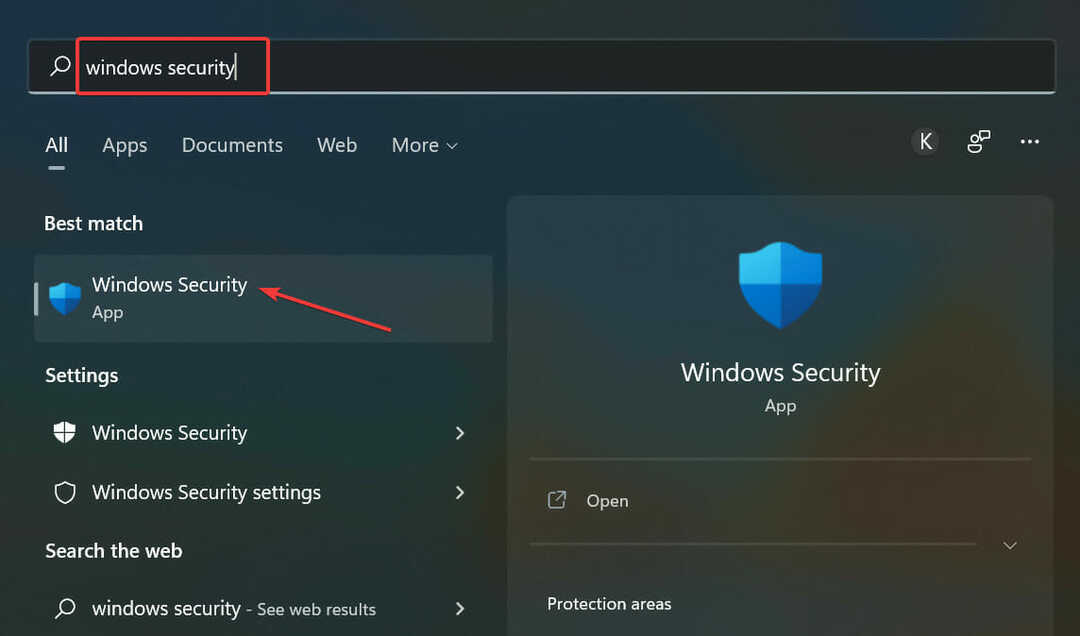
- Kliknite na Zaščita pred virusi in grožnjami med možnostmi tukaj.
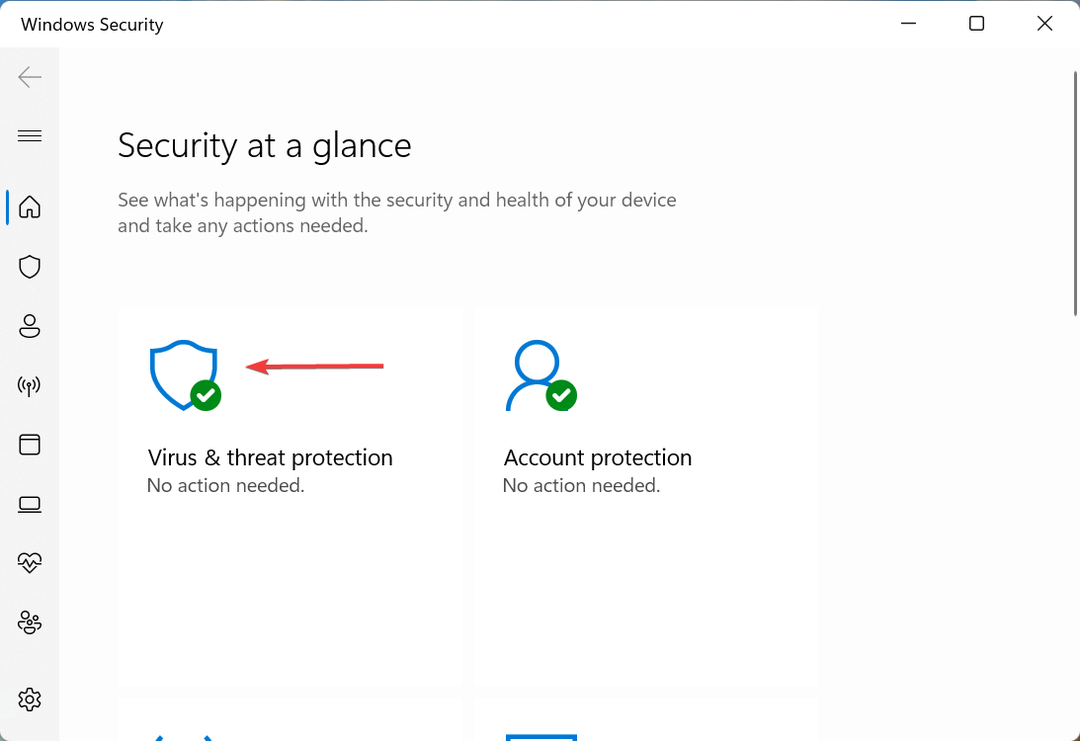
- Nato kliknite na Možnosti skeniranja.
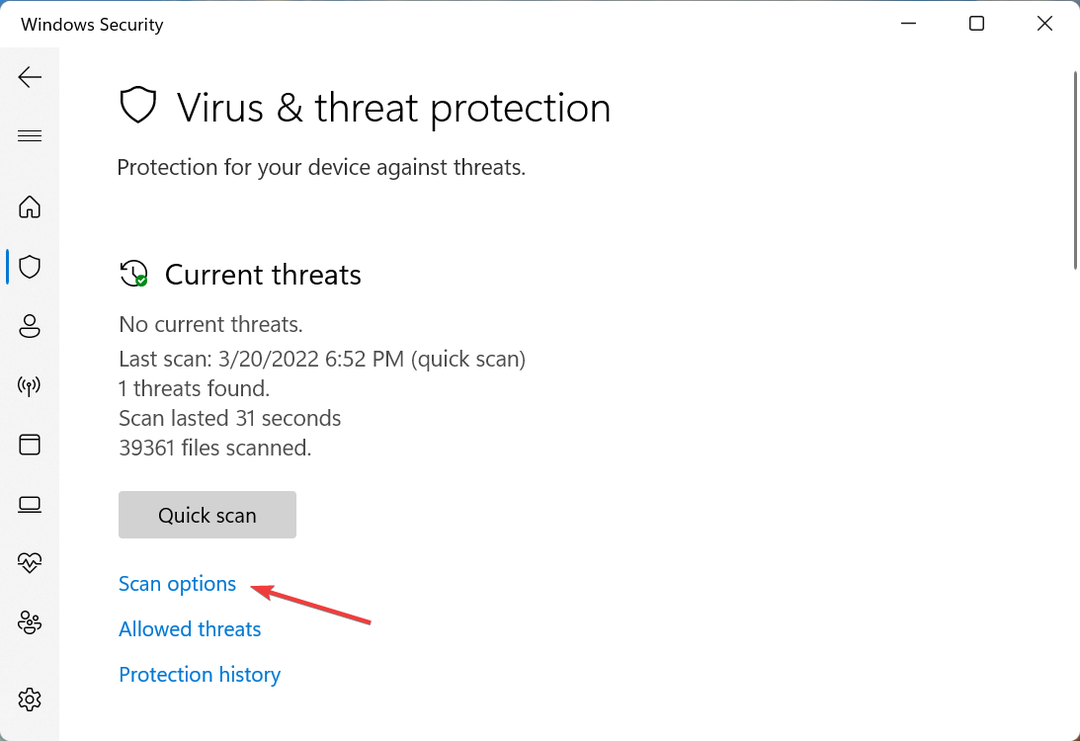
- Izberite možnost za Popoln pregled in kliknite na Skeniranje zdaj gumb.
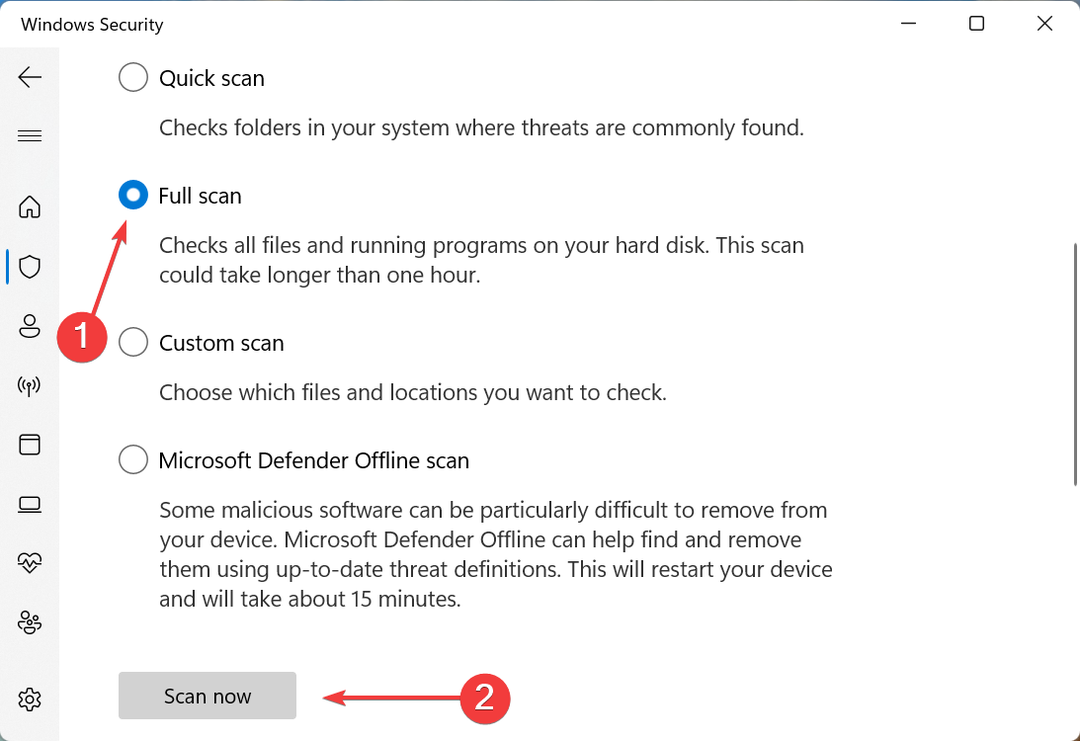
Še en razlog, zakaj so uporabniki naleteli na Storitev Intel SST Parameter Service je bila nepričakovano prekinjena napaka je bila prisotnost zlonamerne programske opreme ali virusa v njihovem računalniku. Zato zaženite popoln pregled vašega pogona, da prepoznate in odstranite zlonamerno programsko opremo.
Uporabite lahko tudi a zanesljiv protivirusni program tretjih oseb za skeniranje.
7. Izvedite obnovitev sistema
Če še nič ne deluje, vam ne preostane drugega, kot da izvedete obnovitev sistema. Tu bodo vse spremembe v računalniku, na primer nastavitve ali prenesene aplikacije, samodejno razveljavljene. Vendar to ne bo vplivalo na osebne datoteke, shranjene v računalniku.
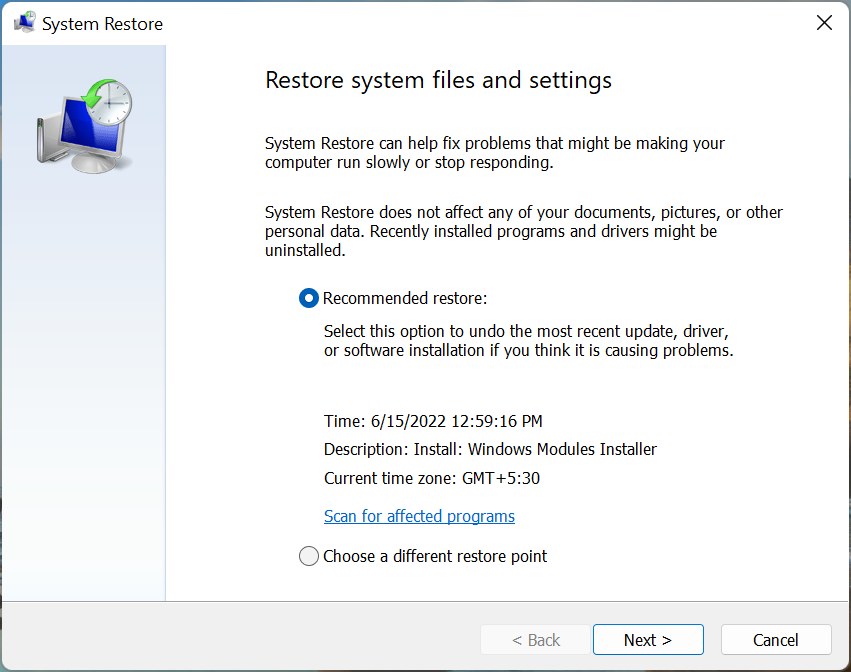
Ne glede na to, kaj povzroča napako, bi jo odpravila obnovitev sistema. Prepričajte se le, da ste izbrali obnovitveno točko, ustvarjeno, preden je prišlo do prve napake.
To so vsi načini, kako lahko popravite Storitev Intel SST Parameter Service je bila nepričakovano prekinjena napako v sistemu Windows 11 in preprečite, da bi se vaš računalnik zrušil.
Ugotovite tudi, kaj storiti, če Namizje Windows 11 se ne odziva.
Če imate kakršna koli druga vprašanja ali poznate metodo, ki ni navedena tukaj, pustite komentar spodaj.
 Imate še vedno težave?Popravite jih s tem orodjem:
Imate še vedno težave?Popravite jih s tem orodjem:
- Prenesite to orodje za popravilo računalnika ocenjeno kot odlično na TrustPilot.com (prenos se začne na tej strani).
- Kliknite Zaženi skeniranje da poiščete težave z operacijskim sistemom Windows, ki bi lahko povzročale težave z računalnikom.
- Kliknite Popravi vse za odpravljanje težav s patentiranimi tehnologijami (Ekskluzivni popust za naše bralce).
Restoro je prenesel 0 bralcev ta mesec.


